So installieren Sie Adobe Flash auf dem Google Nexus 7
Handy, Mobiltelefon Nexus 7 Adobe Androide / / March 18, 2020
Android Jelly Bean auf dem Google Nexus 7 unterstützt Adobe Flash offiziell nicht. Für viele Websites ist die Verwendung noch erforderlich. So funktioniert es auf Ihrem Nexus 7.
Android Jelly Bean unterstützt Adobe Flash offiziell nicht mehr. Dies bedeutet jedoch nicht, dass Sie es nicht selbst installieren können. Viele Websites verwenden es noch immer. Um die Website-Tools anzuzeigen oder zu verwenden, benötigen Sie Flash. Hier erfahren Sie, wie es funktioniert.
Damit Adobe Flash auf dem Nexus 7 Tablet funktioniert
Die Flash Player-Unterstützung für Android wurde eingestellt, aber es kann immer noch installiert werden; allerdings nicht aus dem Google Play Store. Es ist auch möglich Installieren Sie Flash auf dem Kindle Fire HD und andere Jelly Bean-Geräte. Es gibt ein paar Schritte, damit es auf dem Nexus 7 funktioniert, aber nichts Schwieriges.
Zunächst müssen Sie die Installation von Apps aus unbekannten Quellen aktivieren. Gehen Sie dazu im Apps-Menü Ihres Nexus 7 zu Einstellungen, scrollen Sie nach unten und tippen Sie auf Sicherheit.
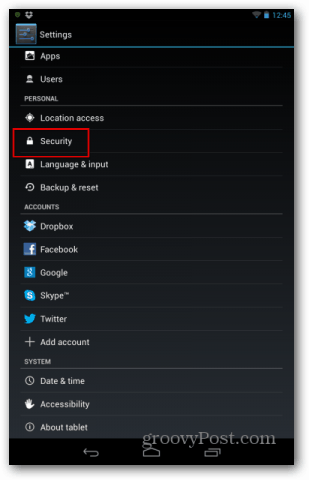
Aktivieren Sie im daraufhin angezeigten Menü das Kontrollkästchen für "Unbekannte Quellen".
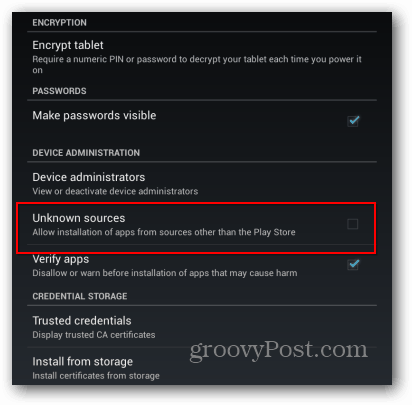
Sie werden aufgefordert, zu bestätigen, dass Sie dies zulassen. Grundsätzlich wäscht Google die Hände von jeglicher Verantwortung für Daten, die Sie möglicherweise verlieren. Bestätigen Sie dies, aber vergessen Sie nicht, Unbekannte Quellen zu deaktivieren, nachdem Sie mit der Installation von Flash fertig sind. Diese Warnung gibt es aus einem Grund.
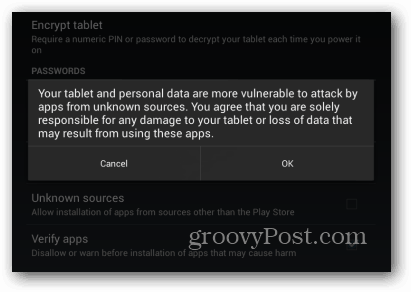
Schreiben Sie nun Ihren Browser und gehen Sie zu http://d-h.st/o1I. Laden Sie die Flash-Apk-Datei herunter. Keine Sorge, das Herunterladen ist sicher. Ich habe es mit Virus Total gescannt und verwende es.

Tippen Sie nach dem Herunterladen auf, um es zu installieren.
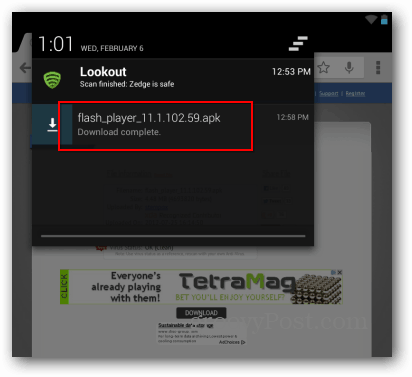
Sie werden gefragt, ob Sie es mit dem Paketinstallationsprogramm von Android öffnen möchten. Oder in meinem Fall auch gefragt, ob Sie es mit dem scannen möchten Antivirus-App Lookout vor der Installation. Wenn Sie glauben, dass Sie Ihre Meinung ändern werden, sollten Sie wahrscheinlich auf "Nur einmal" tippen. Klicken Sie auf "Immer" Legen Sie eine Dateizuordnung fest.
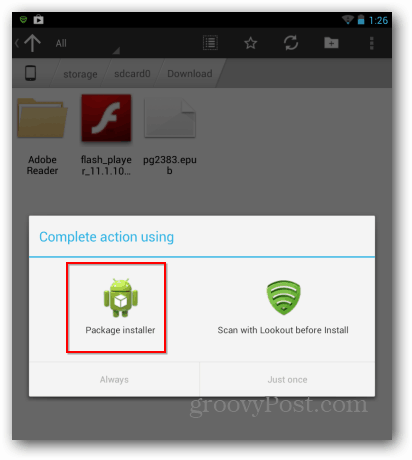
Eine endgültige Installationsbestätigung erhalten Sie vom Paketinstallationsprogramm. Tippen Sie auf Installieren.
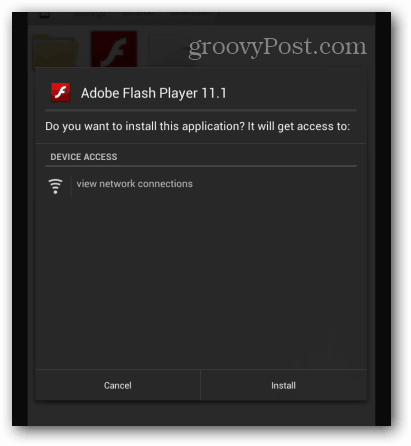
Erfolg! Tippen Sie auf Fertig.
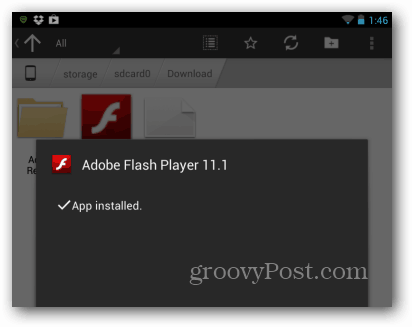
Sie benötigen einen Browser, der das Flash-Plugin unterstützt. Firefox für Android ist ein. In Firefox schlage ich nur noch eine weitere Sache vor: die Plugins auf Aktiviert zu setzen. Gehen Sie im Firefox-Menü zu Einstellungen.
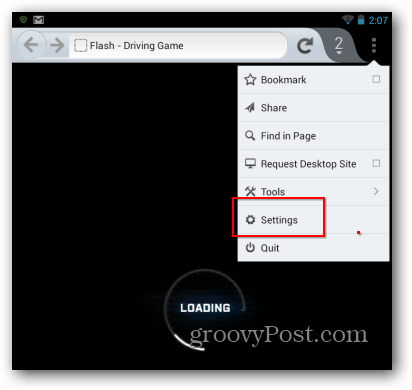
Tippen Sie dann auf Plugins.
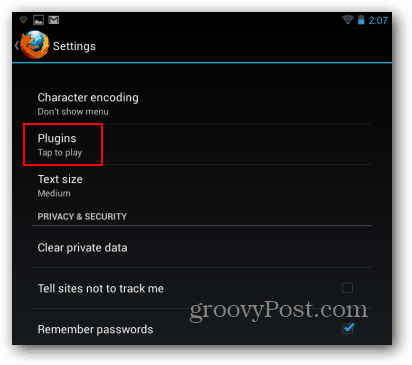
Setzen Sie dann Plugins auf Enabled.
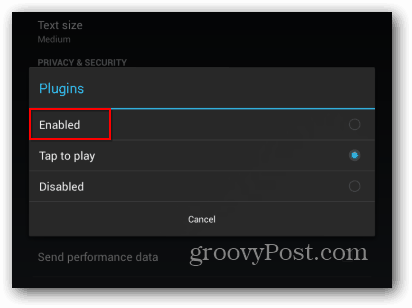
Das ist es! Jetzt funktionieren Websites, für die Flash erforderlich ist, auf Ihrem Nexus 7-Tablet.
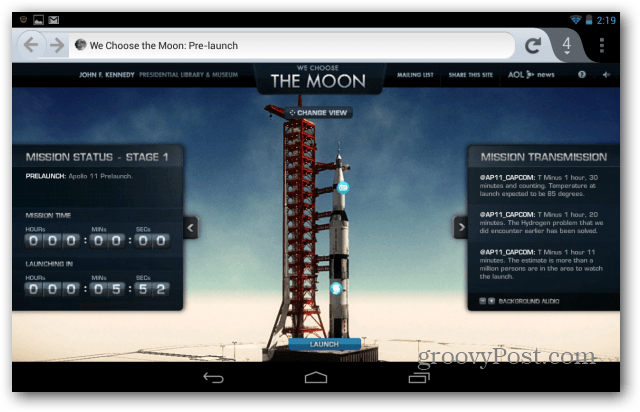
Lesen Sie unsere anderen Artikel, damit Flash auf anderen Mobilgeräten funktioniert:
- Damit Flash auf Microsoft Surface RT funktioniert
- Lassen Sie Flash auf dem Kindle Fire HD funktionieren
- Damit Flash unter iOS funktioniert



